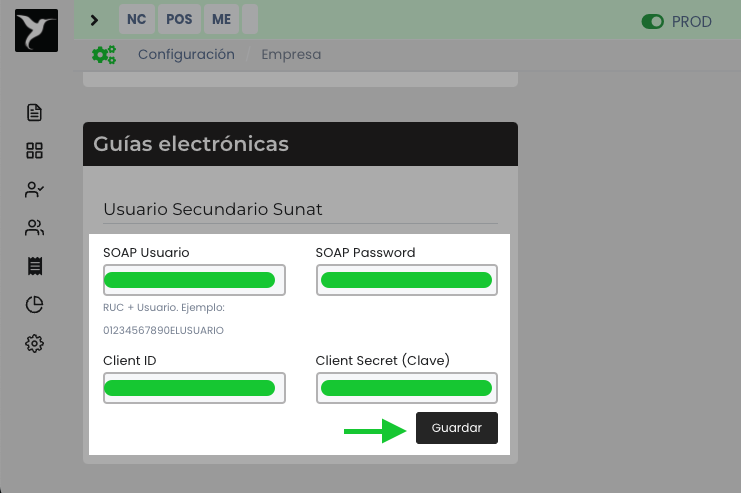En este tutorial te enseñaremos a como configurar los permisos en la Portal de la Sunat y en el Sistema de FacturaLibre. A continuación sigue estos pasos:
Paso 1: Obtener los datos en el Portal de la SUNAT
Ingrese aquí: https://www.sunat.gob.pe. Damos clic en el botón Operaciones en Línea (SOL).
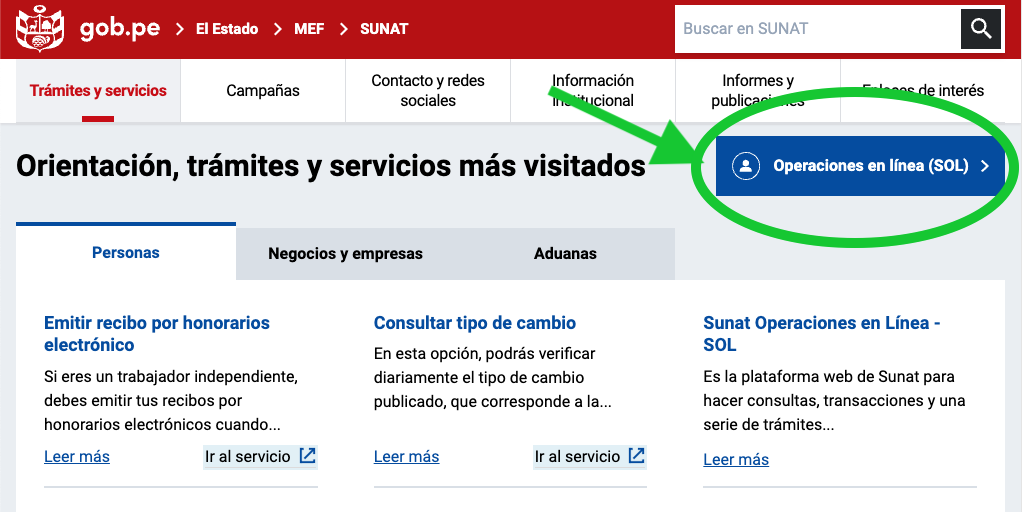
En Mis tramites y Consultas le damos clic en Ingresar.
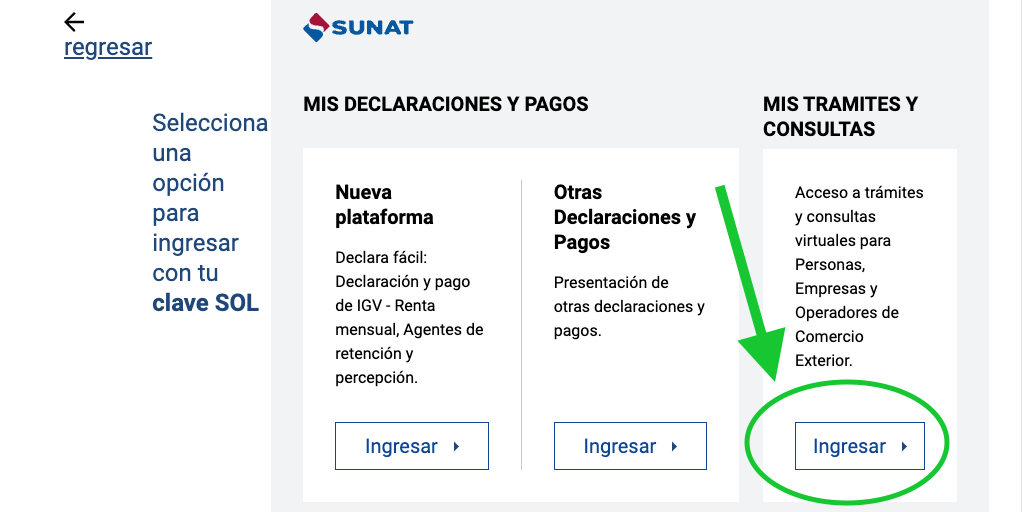
Completamos los Campos con el usuario principal (RUC, Usuario y Contraseña), y damos clic en Iniciar Sesión.
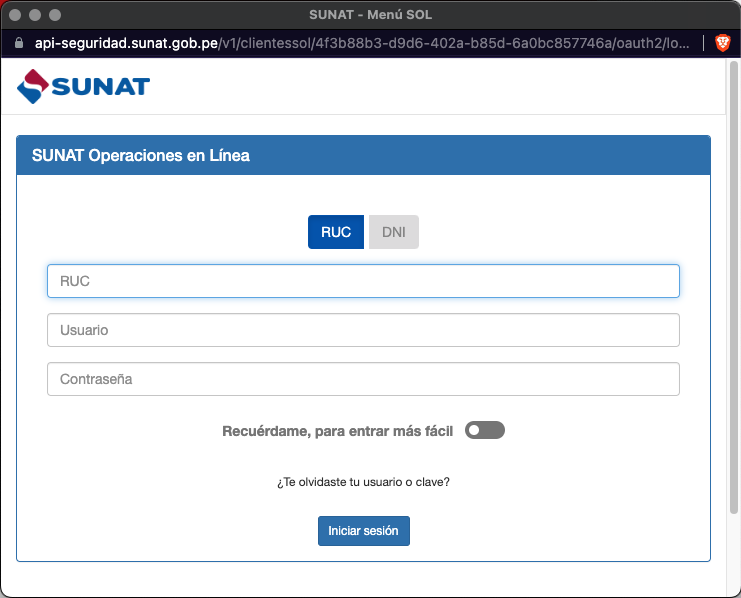
En el buscador escribimos la palabra API SUNAT, seleccionamos Credenciales de API SUNAT, Credenciales de API SUNAT, Credenciales de API SUNAT y por último Gestión Credenciales de API SUNAT. (Ubicadas al lado derecho)
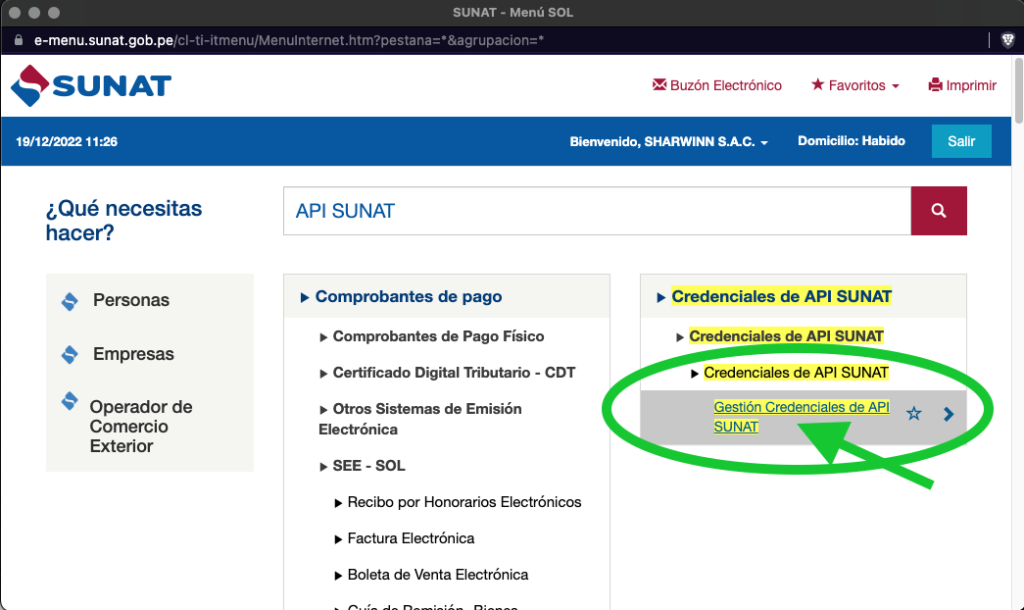
Procedemos a Registrar la Aplicación, para ello completamos los siguientes datos:
- Nombre de la aplicación: Ingresamos el nombre de FacturaLibre.
- URL de su Aplicación: Ingresamos la URL de la aplicación https://tuempresa.pro.facturalibre.org
Marcamos las opciones siguientes:
- Casillas de selección: Selecciona la casilla GREE Emision de Comprobantes/v1/contribuyente/gem.
- Alcance: Selecciona la casilla Desktop.
Una vez completado todo, le damos clic a Guardar.
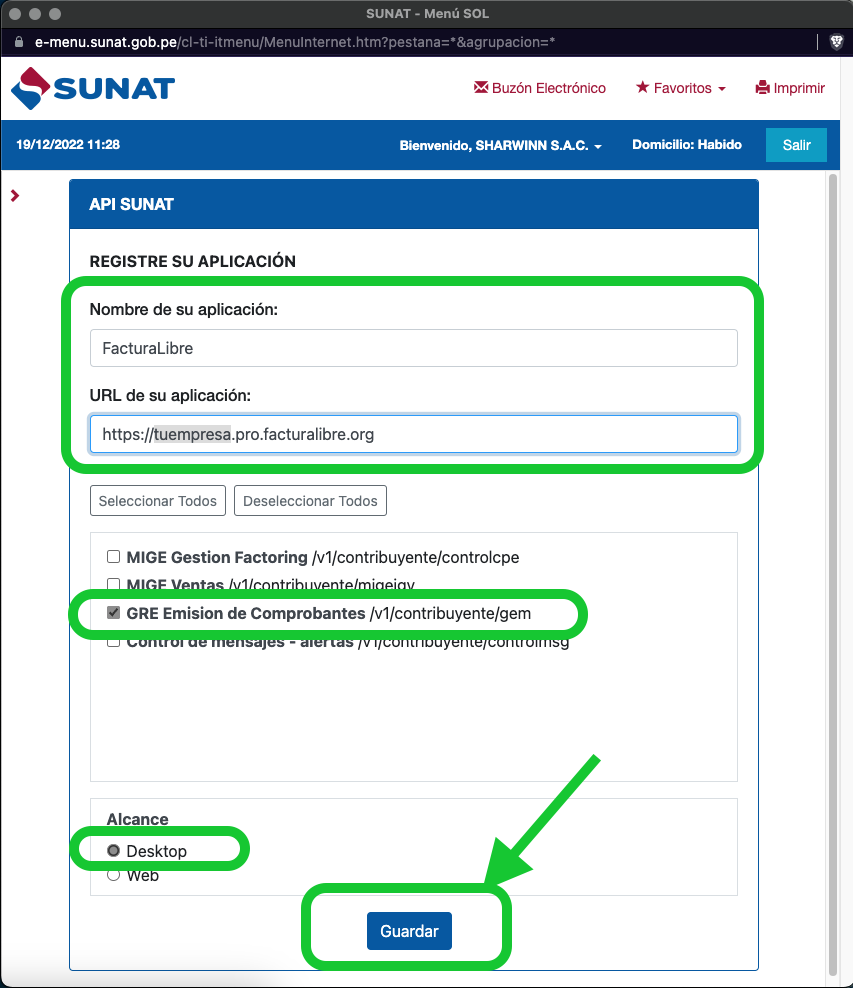
Confirmamos que si queremos guardar los datos de la aplicación, damos clic en Aceptar.
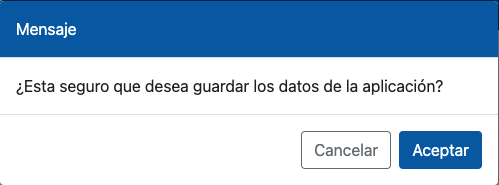
Se generará un token en los campos ID y CLAVE; los cuales serán necesarias en la configuración dentro del sistema de FacturaLibre.
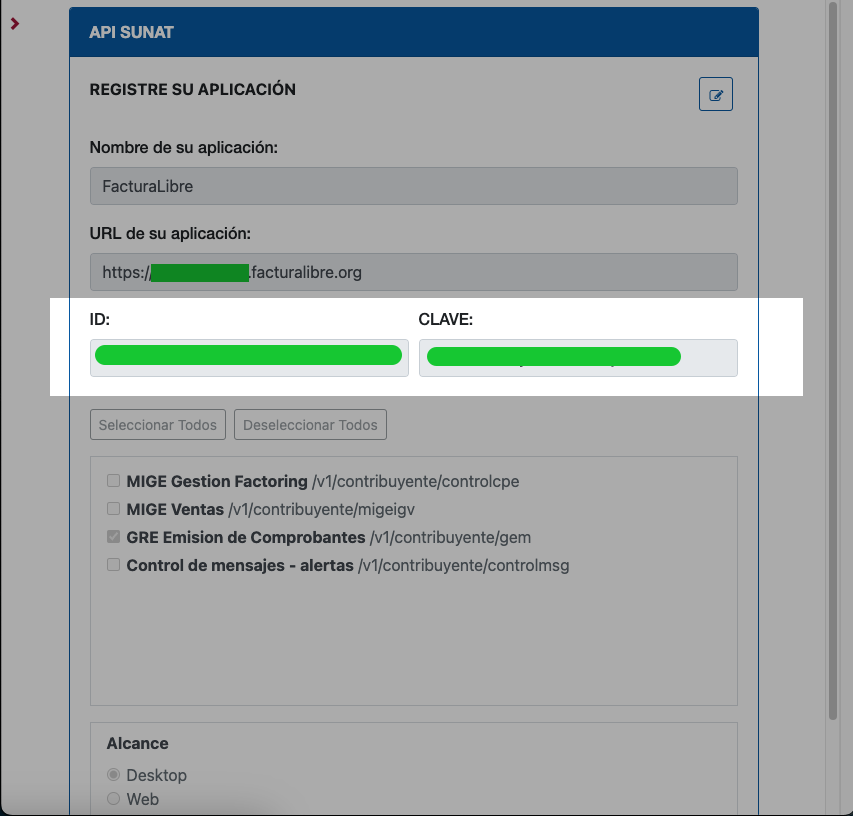
Paso 2: Crear el usuario secundario en SUNAT
Sigue los pasos de este video para crear un usuario secundario en SUNAT
Paso 3: Configuración en el Sistema de FacturaLibre
Una vez hayas obtenido los datos de SUNAT, en la configuración de Empresa, Ubicamos el campo de Guías Electrónicas.
Procedemos a completar los siguientes datos:
- SOAP Usuario: Es el usuario secundario creado en SUNAT.
- SOAP Password: Es la contraseña del usuario secundario creado en SUNAT.
- Cliente ID: Es el ID generado del Token desde el Portal de SUNAT.
- Cliente Secret: Es la CLAVE generado del Token desde el Portal de SUNAT.
Por ultimo guardamos la configuración, dando clic al botón Guardar.
Lo recomendable es esperar un tiempo prudente de 2 horas para que el token generado pueda ser reconocido al momento de realizar las guías desde el sistema de FacturaLibre.